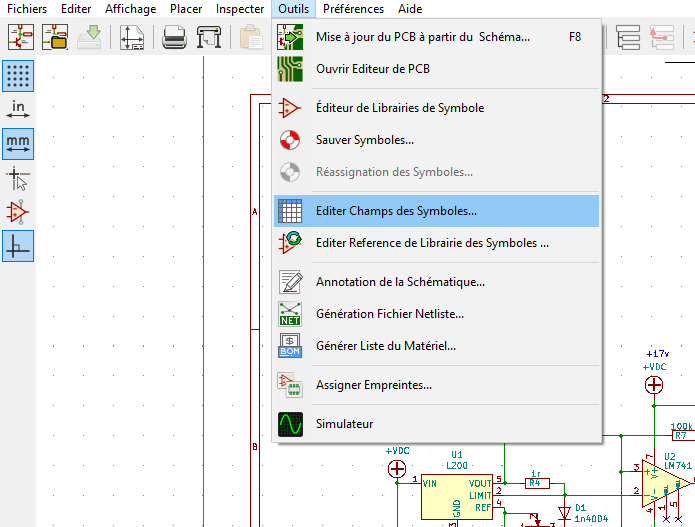Générer les fichiers de fabrication du pcb en allant dans « Fichiers » > Tracer, dans la boite de dialogue qui s’ouvre, cocher : F.Cu, B.Cu, F.Silks, B.Silks, F.Mask, B.Mask, Edge.Cut
F.Cu : couche cuivre dessus (TOP)
B.Cu : couche cuivre dessous (BOTTOM)
F.Adhes : correspond à l’endroit ou l’on veut placer des adhésifs pour les cms
B.Adhes : correspond à l’endroit ou l’on veut placer des adhésifs pour les cms
F.Paste : couche pâte à souder du dessus pour les cms (TOP)
B.Paste : couche pâte à souder du dessous pour les cms (BOTTOM)
F.SilkS : sérigraphie sur le dessus (TOP)
B.SilkS : sérigraphie sur le dessous (TOP)
F.Mask : couche vernis épargne ou masque de soudure (TOP)
B.Mask : couche vernis épargne (BOTTOM)
Edge.Cuts : couche du contours du circuit imprimé
Puis Spécifier un dossier pour l’enregistrement « Gerber » et cliquer sur « Tracer » (Photo ci dessous)
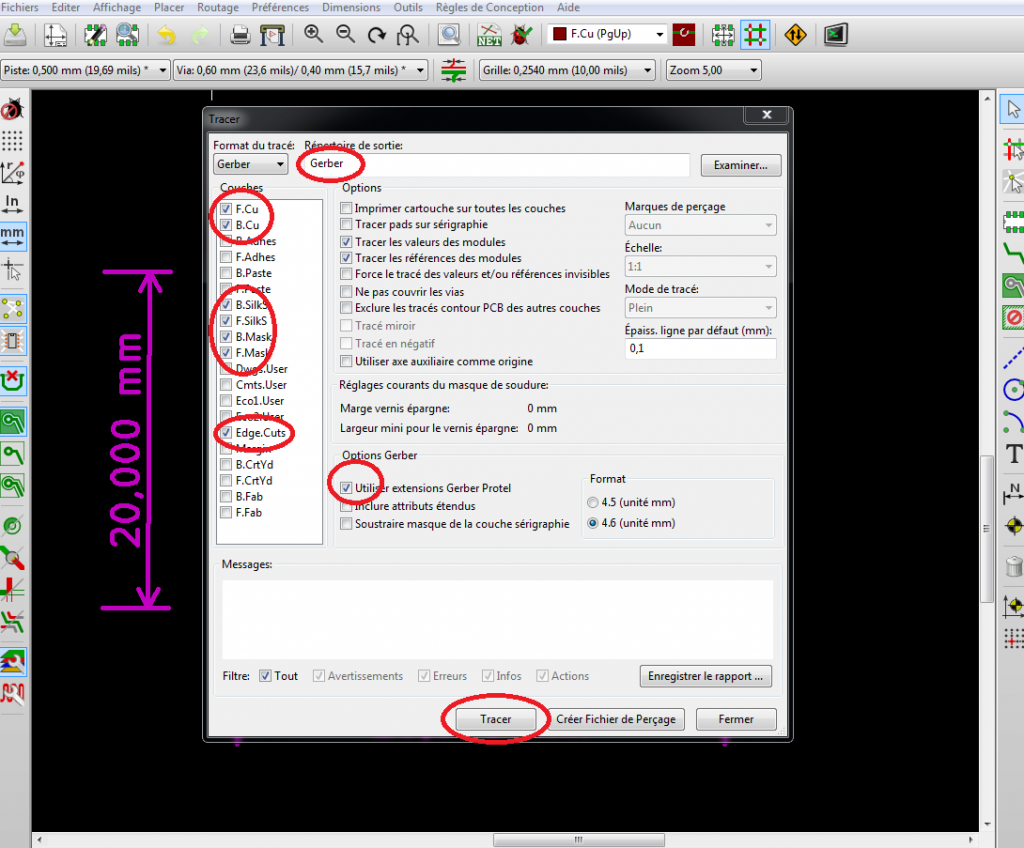
Ensuite créer le fichier de perçage en cliquant sur « Créer un fichier de perçage » (Photo ci dessous)
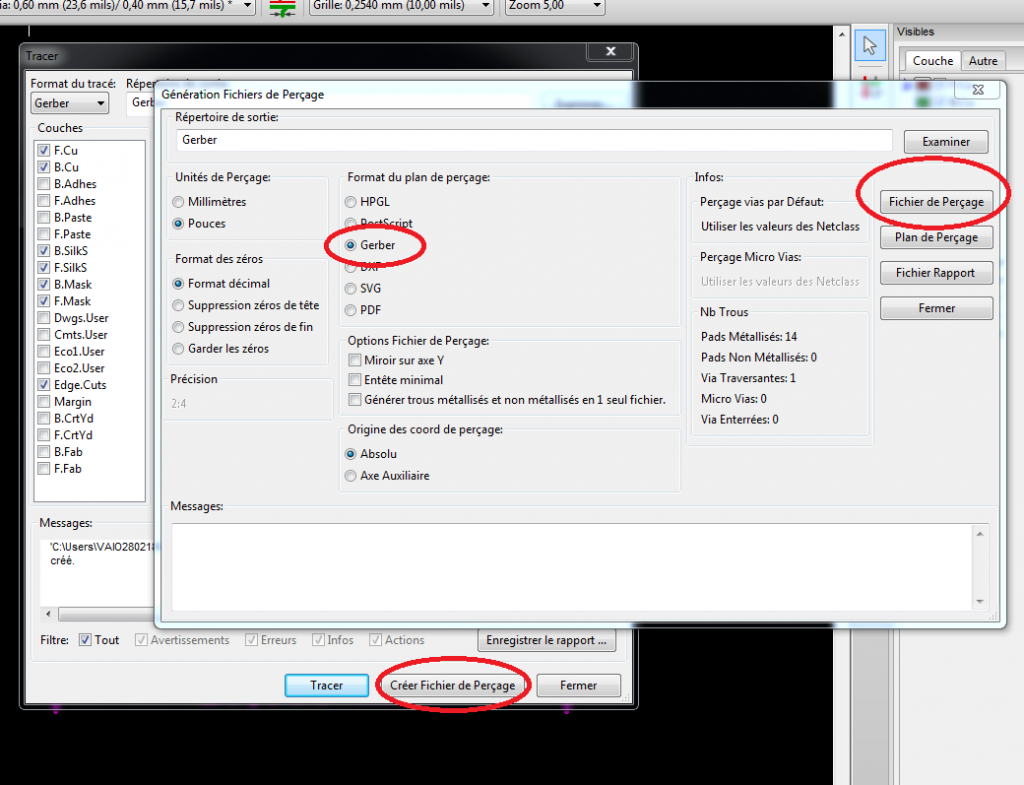
Pour vérifier les fichiers Gerber, dans Kicad, cliquer sur « Gerbview », puis fichiers > Charger fichiers Gerber.

Pour vérifier les trous de perçage, Dans Gerbview, cliquer sur « Charger fichier de percager Excellon »
Pour Passer commande du circuit imprimer, créer une archive de tous les fichiers Gerber depuis le répertoire Gerber (Ctrl A > « Envoyer vers » > « Dossier compressé »). (photo ci dessous).
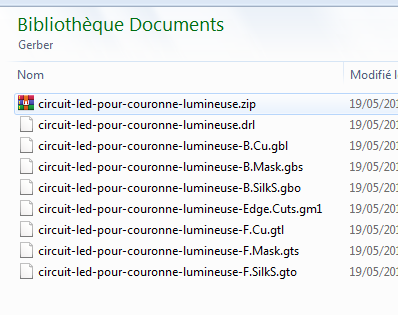
Voici 3 fabricants de Pcb :
A l’heure ou j’écris ce tuto, Fusion Pcb (seeedstudio.com) ne permet de mettre dans le panier différent projet de Pcb, ce qui oblige à une commande et un frais de port à chaque fois, en revanche, ils sont très pro, rapides bonne qualité,
Fusion Pcb propose des circuits de 100mm x 100mm pour $4.90 les 10.
Chez Pcb Way on peut commander simultanément plusieurs projets dans la même commande et de plus avant le check out, ils ont un service de validation qui confirme la faisabilité des gerber uploadés.
Leurs tarifs sont comparables à ceux de Seeed.
JLCPCB proposent également 10 exemplaires de 100 mm x 100 mm pour 5$ mais un peu plus cher en frais de port.
Rendez vous sur leur site et charger le projet.zip
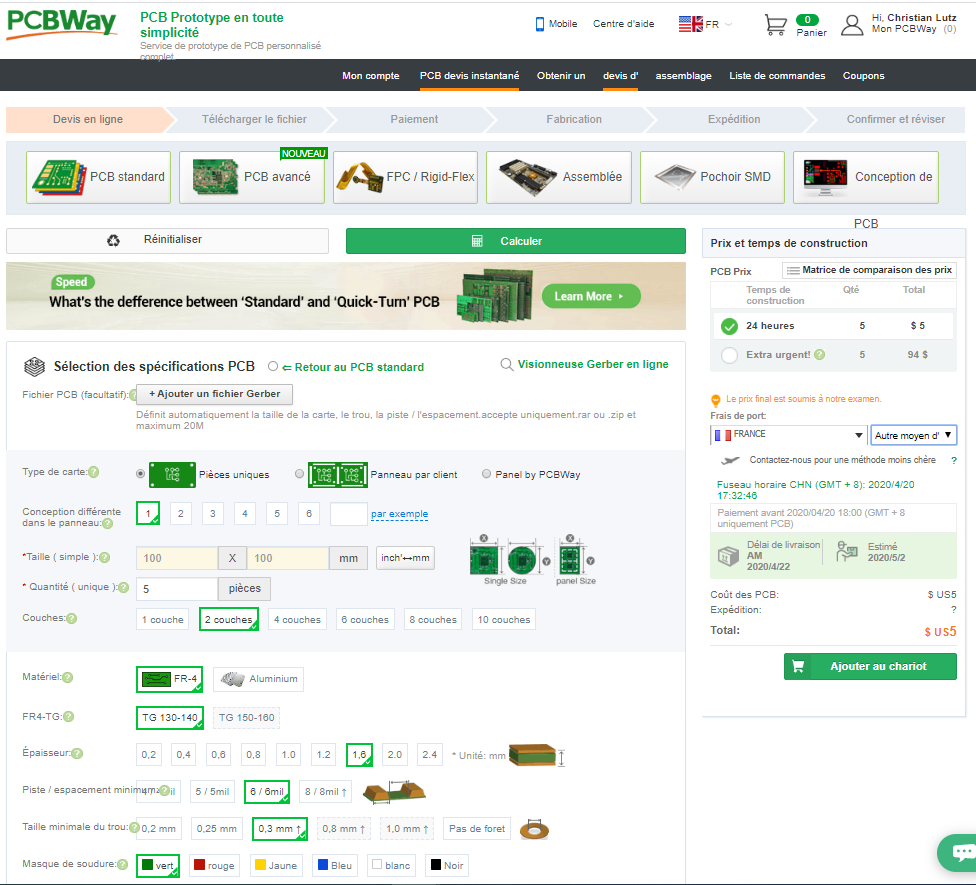
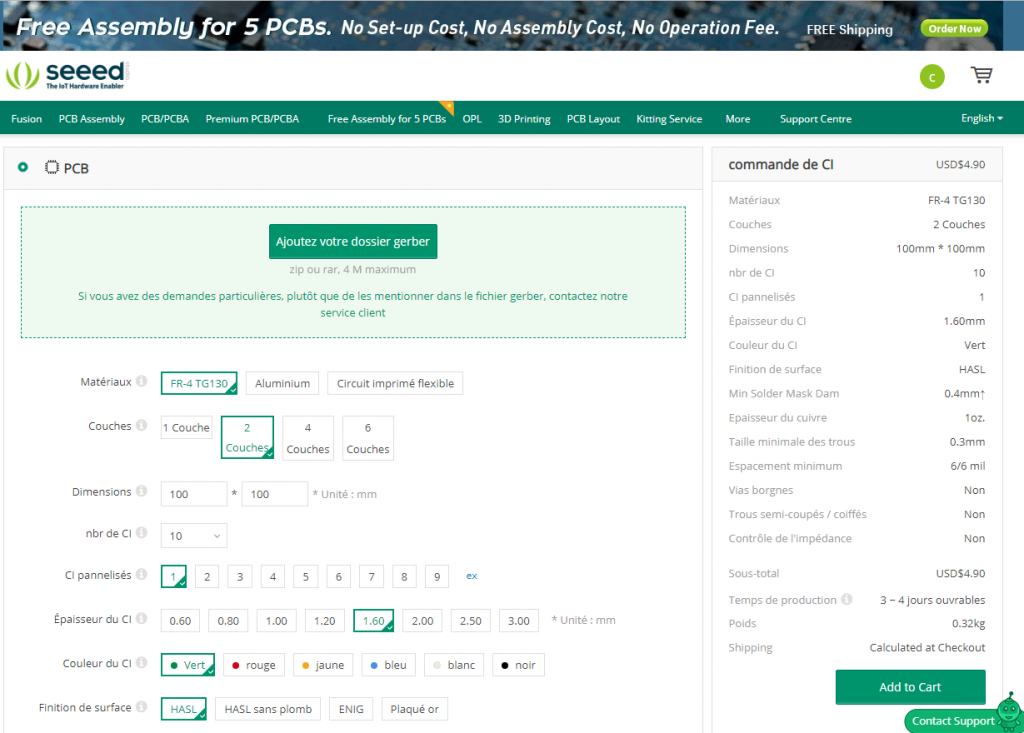
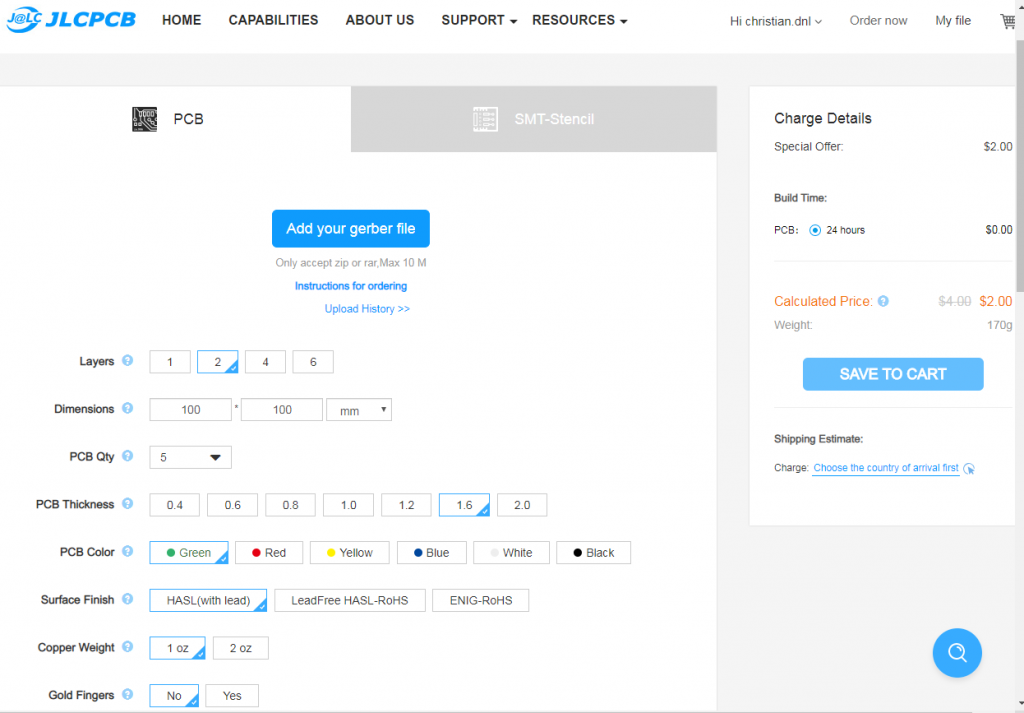
Comment créer la BOM ou liste de matériel sous Kicad
1ere solution :
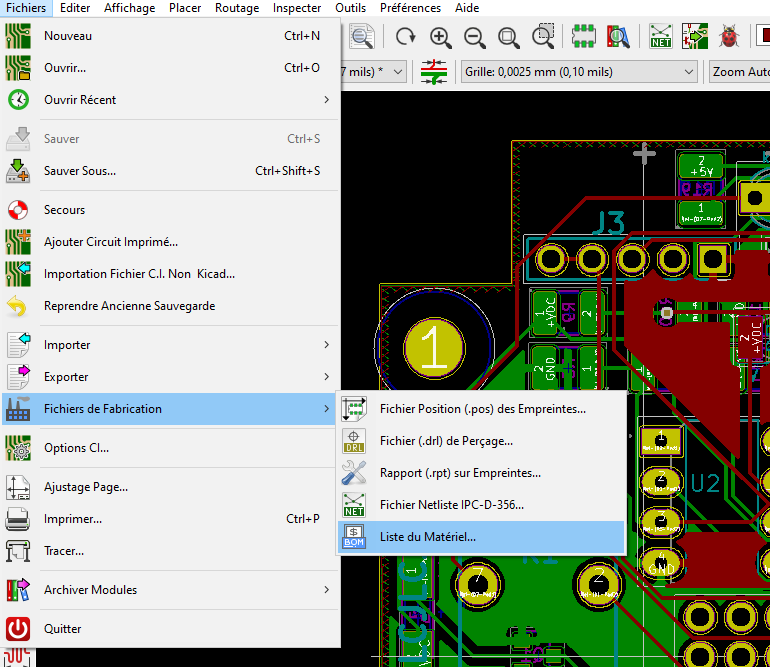
2eme solution :